(နဂုိကတည္းက လုိင္းမေကာင္းရင္ေတာ႔ ကြ်န္ေတာ္လည္း မလုပ္တတ္ပါ း)))))
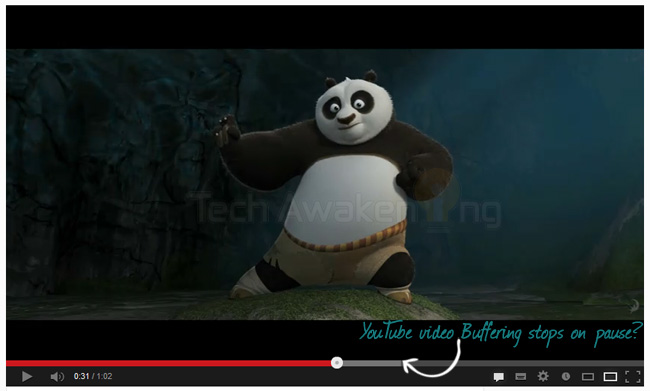

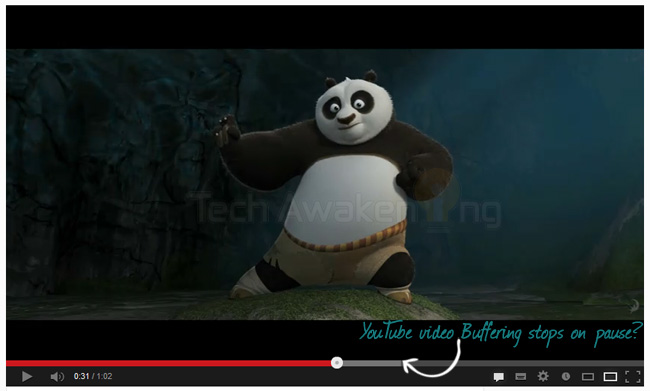

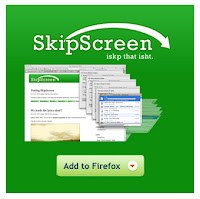 ဒါေလးကေတာ႔ ကြ်န္ေတာ္ မေရးျဖစ္ေတာ႔တာၾကာျပီ ျဖစ္တဲ႔ Add-On အေၾကာင္းပါ ။ အသုံးဝင္ပါတယ္ ။ တစ္ခ်ိဳ႔ဆုိဒ္ေတြက ေစာင္႔ဆုိင္းခုိင္းတာေတြ အဲ.. သူတုိ႔လည္း အခေၾကးလုိခ်င္လုိ႔ကိုး မေစာင္႔ႏုိင္ရင္ ဝယ္ေပါ႔ း) အေနာ္ေတာ႔ မဝယ္ဘူး ။ Add-On သုံးျပီးေတာ႔ ေက်ာ္လုိက္ရုံပဲ ။ ဘယ္ေလာက္ထိေကာင္းလဲဆုိရင္ Mediafire ကို ေဒါင္းခ်င္ရင္ လင္႔ခ္ပဲဖြင္႔ သူဖာသာသူ ေဒါင္းေပးတာ ။ ဘာမွဆက္နိပ္စရာလည္း မလုိပါဘူး ။ က်န္တဲ႔ ဆုိဒ္ေတြ အမ်ားၾကီးနဲ႔ အလုပ္ျဖစ္ပါတယ္ ။ သုံးတတ္ေလာက္ပါျပီ ။ ဒီေနရာမွာ အင္စေတာ လုပ္ပါ ။
ဒါေလးကေတာ႔ ကြ်န္ေတာ္ မေရးျဖစ္ေတာ႔တာၾကာျပီ ျဖစ္တဲ႔ Add-On အေၾကာင္းပါ ။ အသုံးဝင္ပါတယ္ ။ တစ္ခ်ိဳ႔ဆုိဒ္ေတြက ေစာင္႔ဆုိင္းခုိင္းတာေတြ အဲ.. သူတုိ႔လည္း အခေၾကးလုိခ်င္လုိ႔ကိုး မေစာင္႔ႏုိင္ရင္ ဝယ္ေပါ႔ း) အေနာ္ေတာ႔ မဝယ္ဘူး ။ Add-On သုံးျပီးေတာ႔ ေက်ာ္လုိက္ရုံပဲ ။ ဘယ္ေလာက္ထိေကာင္းလဲဆုိရင္ Mediafire ကို ေဒါင္းခ်င္ရင္ လင္႔ခ္ပဲဖြင္႔ သူဖာသာသူ ေဒါင္းေပးတာ ။ ဘာမွဆက္နိပ္စရာလည္း မလုိပါဘူး ။ က်န္တဲ႔ ဆုိဒ္ေတြ အမ်ားၾကီးနဲ႔ အလုပ္ျဖစ္ပါတယ္ ။ သုံးတတ္ေလာက္ပါျပီ ။ ဒီေနရာမွာ အင္စေတာ လုပ္ပါ ။



 Firefox လည္း 13.14 ထိေတာင္ ထြက္ေနျပီ ။ ထြက္ေလေလ ေလးေလေလပဲဗ်ာ ။ ကြ်န္ေတာ္ေတာင္ ေနာက္ပုိင္းထြက္တာကို လုိက္သုံးရင္းနဲ႔ ေလးလာေလေလ IDM က ျပႆနာရွာလာေလေလ ။ ေတာ္ေသးလုိ႔ ရွာႏုိင္ေဖြႏုိင္လုိ႔ IDM က အလုပ္လုပ္ေနေလရဲ႔ ။ဒါေပမယ္႔ စက္နဲ႔ တြက္ေျခမကိုက္ေတာ႔ စက္ကေလးေတာ႔တာပဲ ။ ဒါေၾကာင္႔ ဒီေဆာပ္ဝဲလ္က အေထာက္ကူေပးႏုိင္လိမ္႔မယ္လုိ႔ ကြ်န္ေတာ္ထင္ပါတယ္ ကြ်န္ေတာ္ေတာ႔ 7ကိုပဲ ေျပာင္းသုံးလုိက္တာ ။ ဘာမွမပူရေတာ႔ဘူး ။ အသစ္ေတြ ဘယ္ေလာက္ပဲထြက္ထြက္ အေဟာင္းကို မမွီတာေတြရွိပါတယ္ဗ်ာ ။ ဥပမာ ဖုိတုိေရွာပ္ပဲၾကည္႔ပါဗ်ာ ။ CS 6 ထိသာ ထြက္တာ CS3 ေလာက္ ။ မမွီၾကပါဘူး ။ ဘယ္ေလာက္ပဲတုိးတုိးလာ ။ သုံးရတာ အဆင္မေျပပါဘူးဗ်ာ ။ စကားလည္း မ်ားသြားပါျပီ ။ ခု ေဆာပ္ဝဲလ္ကို ေဒါင္းျပီး သုံးၾကည္႔လုိက္ပါဗ်ာ ။ အဆင္ေျပေစမယ္လုိ႔ ေမွ်ာ္လင္႔ပါတယ္ဗ်ာ ။
Firefox လည္း 13.14 ထိေတာင္ ထြက္ေနျပီ ။ ထြက္ေလေလ ေလးေလေလပဲဗ်ာ ။ ကြ်န္ေတာ္ေတာင္ ေနာက္ပုိင္းထြက္တာကို လုိက္သုံးရင္းနဲ႔ ေလးလာေလေလ IDM က ျပႆနာရွာလာေလေလ ။ ေတာ္ေသးလုိ႔ ရွာႏုိင္ေဖြႏုိင္လုိ႔ IDM က အလုပ္လုပ္ေနေလရဲ႔ ။ဒါေပမယ္႔ စက္နဲ႔ တြက္ေျခမကိုက္ေတာ႔ စက္ကေလးေတာ႔တာပဲ ။ ဒါေၾကာင္႔ ဒီေဆာပ္ဝဲလ္က အေထာက္ကူေပးႏုိင္လိမ္႔မယ္လုိ႔ ကြ်န္ေတာ္ထင္ပါတယ္ ကြ်န္ေတာ္ေတာ႔ 7ကိုပဲ ေျပာင္းသုံးလုိက္တာ ။ ဘာမွမပူရေတာ႔ဘူး ။ အသစ္ေတြ ဘယ္ေလာက္ပဲထြက္ထြက္ အေဟာင္းကို မမွီတာေတြရွိပါတယ္ဗ်ာ ။ ဥပမာ ဖုိတုိေရွာပ္ပဲၾကည္႔ပါဗ်ာ ။ CS 6 ထိသာ ထြက္တာ CS3 ေလာက္ ။ မမွီၾကပါဘူး ။ ဘယ္ေလာက္ပဲတုိးတုိးလာ ။ သုံးရတာ အဆင္မေျပပါဘူးဗ်ာ ။ စကားလည္း မ်ားသြားပါျပီ ။ ခု ေဆာပ္ဝဲလ္ကို ေဒါင္းျပီး သုံးၾကည္႔လုိက္ပါဗ်ာ ။ အဆင္ေျပေစမယ္လုိ႔ ေမွ်ာ္လင္႔ပါတယ္ဗ်ာ ။

















| Shortcut | Command |
| Ctrl+D | Add Bookmark |
| Backspace or Alt+<- | Back |
| Ctrl+B or Ctrl+I | Bookmarks |
| F7 | Caret Browsing |
| Ctrl+W or Ctrl+F4 | Close Tab |
| Ctrl+Shft+W or Alt+F4 | Close Window |
| Ctrl+Enter | Complete .com Address 2 |
| Shft+Enter | Complete .net Address 2 |
| Ctrl+Shft+Enter | Complete .org Address 2 |
| Ctrl+C | Copy |
| Ctrl+X | Cut |
| Ctrl+- | Decrease Text Size |
| Del | Delete |
| Shft+Del | Delete Individual Form Auto-Complete Entry |
| Ctrl+Shft+I | DOM Inspector |
| Ctrl+J | Downloads |
| Ctrl+G F3 | Find Again |
| ' | Find As You Type Link |
| / | Find As You Type Text |
